
Owen Little
0
1646
340
Wii U'nun ana başarı haline gelmesini engelleyen bazı sorunları var. En göze batan sorunlardan biri de depolama eksikliğidir. Temel ünite sadece 8GB'lık bir alanı kapsıyor ve Deluxe onu 32 MB'lik bir boşluğa taşıyor.
Wii U, şimdiye kadarki en iyi oyun kütüphanesine sahip olmasa da, bazı başlıkları kaçıramaz. 2016'da 10 Must-Play Wii U Oyunları 10 2016'da Must-Play Wii U Oyunları Hangi oyunları oynayabileceğinizi görmek ister misiniz? Nintendo konsolunuz bu sene? İşte 2016 yılında oynayabileceğiniz on Wii U konsolunun özel durumu. Oynamak istediğinizde. İndirilenlerin eShop oyunlarını saklamak için azalıyorsanız, eShop'un 5 Yılını Kutlayacak 10 Klasik Nintendo Oyunları eShop'un 5 Yılını Kutlayacak 10 Klasik Nintendo Oyunları Nintendo eShop bu ayın beşinci yıldönümünü kutluyor Bazı mükemmel oyunları yakalamak için mükemmel bir zaman! İşte Nintendo meraklılarının indirmesi gereken 10 klasik başlık! , işte Wii U'nuzun depolama alanını genişletme seçenekleriniz.
USB flash sürücü
Wii U için ilk harici depolama seçeneğiniz standart bir flash sürücüdür. Bunları çevrimiçi olarak nispeten ucuza satın alabilirsiniz ve Wii U'nuzun depolama alanını çok az bir çaba ile ikiye katlayabilirsiniz. Doğal bir seçim gibi görünüyor - peki sorun ne??
SanDisk Cruzer CZ36 32GB USB 2.0 Flash Sürücü, Hayal kırıklığına uğramamış Ambalaj - SDCZ36-032G-AFFP SanDisk Cruzer CZ36 32GB USB 2.0 Flash Sürücü, Hayal kırıklığına uğramamış Ambalaj - SDCZ36-032G-AFFP Şimdi Satın Al Amazon $ 5.99
Görünen o ki, Nintendo, Wii U'nuz için bir USB flash sürücü kullanmamanızı tavsiye ediyor. Çünkü bu cihazlar Sabit Diskleri, SSD'leri, Flash Sürücüleri yıpranmadan önce sınırlı sayıda okuma / yazma çevrimi var. Sabit Sürücüler, SSD'ler, Flash Sürücüler: Depolama Ortamınız Ne Kadar Dayanır? Sabit diskler, SSD'ler, flash sürücüler ne kadar süreyle çalışmaya devam eder ve arşivleme için kullanırsanız verilerinizi ne kadar süre saklar? Bir oyunun gerektirdiği gibi düzenli kullanım için tasarlanmamışlardır. Özellikle ucuz olan bir flash sürücü yıpranabilir ve verilerin kaybolmasına neden olabilir.
Dolayısıyla mevcut flash sürücüleriniz Wii U'nuzla çalışacak, ancak önerilmez. Bunları kullanmak kendi sorumluluğunuzdadır.
USB Adaptörlü SD Kart
Wii U, ön tarafında bir SD kart yuvası içerir. Ancak bir SD kart kullanamazsınız İhtiyaçlarınız için En İyi SD Kartı Seçme ve Satın Alma İhtiyaçlarınız için En İyi SD Kartı Seçme ve Satın Alma Sizin için ne tür bir SD kart uygundur? Sonuçta hepsi aynı değil. Herhangi bir aktiviteye veya ihtiyaca bağlı olarak hedeflemeniz gereken minimum özellikler. oyunları saklamak için. SD kartlar sadece Miis'lerin resimlerini saklamak, bir Wii'den Wii U'ya veri aktarmak ve bazı Wii oyunlarından veri kaydetmek için çalışıyor.
Oyun kaydetmek için mevcut bir SD kart kullanmak istiyorsanız, bu sınırlamayı bir USB kart okuyucu ile çözebilirsiniz. Sadece SD kartınızı yuvaya takın ve USB ucunu Wii U'nuza takın. Konsol, aygıtı bir SD kart değil, flash bir sürücü gibi okur.
Anker 2-in-1 USB 3.0 SDXC, SDHC, SD, MMC, RS-MMC, Micro SDXC, Micro SD, Mikro SDHC Kart ve UHS-I Kartları için Taşınabilir Kart Okuyucu Anker 2-in-1 USB 3.0 Taşınabilir Kart Okuyucu SDXC, SDHC, SD, MMC, RS-MMC, Mikro SDXC, Mikro SD, Mikro SDHC Kart ve UHS-I Kartları Amazon'dan Şimdi Satın Al $ 10.99
Ne yazık ki, aynı problemler SD kartlar için de geçerlidir NAND ve eMMC: Flash Bellek Hakkında Bilmeniz Gerekenler NAND ve eMMC: Flash Bellek Hakkında Bilmeniz Gerekenler Dünya flash bellek olmadan üzücü bir yer olacaktır. Peki flash bellek hakkında ne kadar anlıyorsunuz? Bilgilendirilmiş satın alımlar yapmak için bilmeniz gereken temeller! flaş sürücüler yukarıdaki gibi. Bu cihazlar, üzerlerinde oyun oynamak için gereken sürekli okuma ve yazma için tasarlanmamıştır. Böylece bu yöntemi deneyebilirsiniz, ancak SD kartınız ölürse şaşırmayın.
Nintendo, Wii U'nun 32GB'a kadar SDHC hafıza kartlarını desteklediğini ancak SDCX kartlarını desteklemediğini belirtti. Çevrimiçi olarak birden fazla kişi daha büyük kart kullandıklarını onayladığı için, bir USB adaptörü kullanırken bu sınırlama geçerli değildir.
Harici disk
Şimdi Nintendo'nun resmi çözümüne geldik. Harici bir sabit disk eklemek, Nintendo'nun Wii U'nuzla birlikte kullanmasını önerdiği tek harici depolama yöntemidir ve bu nedenle kullanmanız gereken yöntemdir. Yeterince basit görünüyor, ancak bir sürücü satın almadan önce bilmeniz gereken birkaç faktör var Yeni Bir Sabit Sürücü Satın Alma: Bilmeniz Gereken 7 Şey Yeni Bir Sabit Sürücü Satın Alma: Bilmeniz Gereken 7 Şey Bir sabit sürücü satın almak kolaydır temel ipuçları. İşte en önemli sabit sürücü özelliklerini anlamada bir rehber. .
Şirket, duvara takılan bir sürücü kullanmanızı önerir (AC güç kullanarak). 2TB, Wii U'nun limitidir, ancak bu kadarını kullanmaya asla yaklaşmamalısınız. Daha fazla depolama alanı olan cihazlar çalışacak, ancak Wii U 2 TB’dan daha fazla kullanamaz..
Daha sonra elektrik kablosu takılı harici bir sabit disk satın alacağım. Görünüşe göre Wii U'm zaten sahip olduğumdan hoşlanmıyor.
- Yeen! Jaryl (@JarylGaren) 3 Aralık 2015
Nintendo, Wii U ile uyumlu olduğu onaylanan harici sürücülerin bir listesine sahiptir. Bunlardan herhangi birini kullanırken güvende olacaksınız, ancak çoğunun güncel olmadığını unutmayın..
Mevcut Bir Sürücüyü Kullanma
2TB'nin altında bir masaüstü harici sürücünüz varsa, bu Wii U'nuzla iyi çalışır. USB kablosunu Wii U'nun arka USB yuvalarından birine takın ve diğer ucunu elektrik prizine takın. Bu en güvenilir çözümdür, çünkü sürücünün güç için Wii U'ya güvenmesi gerekmez.
Herhangi bir sebepten harici olarak çalışan harici bir sürücü kullanmaktan kaçınmak istiyorsanız, hala bir taşınabilir sürücü kullanabilirsiniz. Şu Anda Satın Alabileceğiniz En İyi 8 Taşınabilir Sabit Sürücü Şu Anda Alabileceğiniz En İyi 8 Taşınabilir Sabit Sürücü Bunlar genellikle daha küçüktür ve hem veri aktarmak hem de güç almak için tek bir kablo kullanırlar. Ancak, Nintendo onları kullanmanızı önermez. Bunun nedeni, Wii U’nun sürücüye güç vermek için yeterli güç verememesi, çökmelere ve olası kayıp verilere yol açması olabilir..
Bu riski azaltmak için bir USB Y kablosu satın alabilirsiniz. İsimlerine göre, bu kablolar harici sürücünün ucunda bir fiş içerir ve Wii U ucunda ikiye ayrılır. Güç ve veri aktarımı iki USB portuna ayrıldığından, Wii U bu şekilde taşınabilir bir sürücüyle daha güvenilir çalışmalıdır..
Insten Dual USB 3.0 Tip A - Mikro-B USB Y Şekli Harici Sabit Sürücü / Seagate / Toshiba / WD / Wii-U için Yüksek Hızlı Kablo / Not 3 / Galaxy S5 / HDD Muhafaza (21 inç) (A'dan Mikro B'ye) Data Sync ve Şarj İçi Çift USB 3.0 Tip A - Mikro-B USB Y Şekli Harici Sabit Sürücü için Yüksek Hızlı Kablo / Seagate / Toshiba / WD / Wii-U / Not 3 / Galaxy S5 / HDD Muhafaza (21 İnç) (A Erkek Mikro B) Veri Eşitleme ve Şarj Amazon'da Şimdi Satın Al $ 6.77
Bu kablolardan birini taşınabilir bir sürücüde kullanan çoğu kişi sorun yaşamaz. Bununla birlikte, bazıları Wii U ile ilgili sürücüyü tanımadığını veya rastgele kapandığını bildirmiştir. AC gücüne sahip bir sürücü kullanmayı bırakmayı seçerseniz bu olası dezavantajların farkında olun.
Son olarak, oturan eski bir sabit sürücünüz varsa, bunu harici bir sürücüye dönüştürebilirsiniz. 7 Eski Sabit Sürücünüz için DIY Projeleri 7 Eski Sabit Sürücünüz için DIY Projeleri Eski sabit sürücülerinizle ne yapacağınızı mı merak ediyorsunuz? Onları atma! Bir DIY harici sabit disk veya diğer birçok şey içine çevirin. . Bu rotada giderseniz, sürücünüzü yerleştirmek için ucuz bir USB muhafazası ve sisteminize bağlamak için bir Y kablosu satın alabilirsiniz..
Sabrent 2.5-inç SATA USB 3.0 Aletsiz Harici Sabit Sürücü Muhafazası [SSD için Optimize Edilmiş, UASP SATA III Desteği] Siyah (EC-UASP) Sabrent 2.5-inç SATA USB 3.0 Aletsiz Harici Sabit Sürücü Muhafazası [SSD için Optimize Edildi , Destek UASP SATA III] Siyah (EC-UASP) Amazon'da Hemen Satın Al $ 8.99
Harici Sürücü Satın Alma
Etrafta oturan yukarıdaki üç seçenekten birine sahip değilseniz, yeni bir sürücü satın almanız gerekir. 7 Yedeklemeler için Veri Sürücüsü Alırken Bilmeniz Gerekenler 7 Yedeklemeler için Veri Sürücüsü Alırken Bilmeniz Gerekenler yedeklerini depolamak için veri sürücüsü? İşte bilinçli bir karar vermek istiyorsanız bilmeniz gerekenler. özellikle Wii U'nuz için. Ne kadar alacağınız, ihtiyaçlarınıza göre değişebilir. Wii U oyunları PS4 veya Xbox One oyunlarından daha küçüktür, bu nedenle en tutkulu Wii U oyuncuları için 1 TB yeterli olmalı.
ancak, sürücü fiyatlandırmasına karşı dikkatli olmalısınız. Masaüstü harici sürücüler bugün 3 TB ve hatta 8 TB boyutlarında gelir. Daha az depolama alanına sahip eski, durdurulan modeller Amazon'daki modern bir sürücüye kıyasla daha pahalı olabilir. Örneğin, aşağıdaki ürünlerle birlikte, modern bir 3TB harici disk, Wii U için tasarlanmış 1TB'lik bir modelden daha düşük maliyetlidir. Açıkçası daha az maliyetle daha fazla ödeme yapmak çok büyük bir para israfıdır..
Seagate Genişletme 3TB Masaüstü Harici Sabit Disk USB 3.0 (STEB3000100) Seagate Genişletme 3TB Masaüstü Harici Sabit Disk USB 3.0 (STEB3000100) Şimdi Satın Al Amazon'ta Nintendo Wii U için Taşınabilir Sabit Disk Amazon'dan Hemen Alın!
Maalesef bu konuda iyi bir cevap yok. Wii U'nun ihtiyacından daha fazla depolama alanı olan bir cihaz için makul bir fiyat ödeyeceksiniz veya daha eski, daha küçük bir model için çok fazla ödeyeceksiniz. Amazon'daki üçüncü taraf satıcıları olan eBay'i kontrol etmenizi veya bir arkadaştan harici bir sürücü satın almanızı öneririz. Veya Wii U alt dizininin uyumlu harici sabit sürücüler listesine bakın..
Wii U'nun USB 2.0 portları kullandığı bir başka önemli nokta USB Kablo Tiplerini Anlayın ve Hangisini Kullanmalı USB Kablo Tiplerini Anlayın ve Hangisini Kullanmalı? USB konnektör tipleri ve en iyi kabloyu nasıl satın alacağınız arasındaki farkları öğrenin. . Herhangi bir USB 3.0 cihazı geriye dönük olarak uyumludur ve Wii U ile çalışacaktır, ancak ekstra hızdan yararlanamayacaksınız. Şimdi bir USB 2.0 sürücüsü satın almanızı önermiyoruz, çünkü daha sonra bilgisayarınızda kullanıyorsanız, düşük hızları acı verici bir şekilde belli olacaktır..
Wii U için bir Sürücü Biçimlendirme
Hangi çözümü seçerseniz seçin cihazınızı biçimlendirmek zorunda kalacaksınız Yeni bir Dahili Sabit Sürücü veya Yarıiletken Sürücü Nasıl Biçimlendirilir? Yeni Bir Dahili Sabit Sürücü veya Yarıiletken Sürücü Nasıl Biçimlendirilir? Yeni bir HDD veya SSD'niz varsa, biçimlendirin. Biçimlendirme sayesinde eski verileri, kötü amaçlı yazılımları, yazılım yazılımlarını silebilir ve dosya sistemini değiştirebilirsiniz. Adım adım işlemimizi takip edin. Wii U'nizle kullanmak için. Bu kilitler, böylece yalnızca kendi konsolunuzla kullanabilirsiniz, başka hiçbir cihazla kullanamazsınız. Böylece harici sürücünüze oyun koyamazsınız ve bu oyunları oynamak için bir arkadaşınızın evine götüremezsiniz. Ayrıca, sürücüyü PC'nizle Wii U'nuzla kullanmak arasında ileri geri gidemezsiniz..
Bu, Wii U'nuz için harici bir sürücü satın alıyorsanız, sisteme kalıcı olarak bağlı kalmaya hazır olun.
Neyse ki, yeni bir cihazı biçimlendirmek basittir. Cihazı bağlamadan önce Wii U'nuzu kapatın, ardından USB kablosunu / kablolarını sistemin arka USB bağlantı noktalarına takın. Ardından konsolu açın. Aygıtı biçimlendirmek için bir bilgi istemi görmelisiniz; biçimlendirme, sürücüdeki tüm verileri kalıcı olarak imha edecek. Bu nedenle, daha eski bir sürücüyü yeniden kullanıyorsanız, umursadığınız hiçbir şey olmadığından emin olun..
Sürücüyü biçimlendirme istemi görmüyorsanız, el ile yapabilirsiniz. Seçin Sistem ayarları Wii U'nuzun menüsündeki simgesine, ardından Veri yönetimi seçenek ve basın bir Seçmek için Seçin USB Depolama Aygıtındaki Tüm Verileri Sil seçeneğini işaretleyin ve sürücünüzü biçimlendirmek için talimatları izleyin.
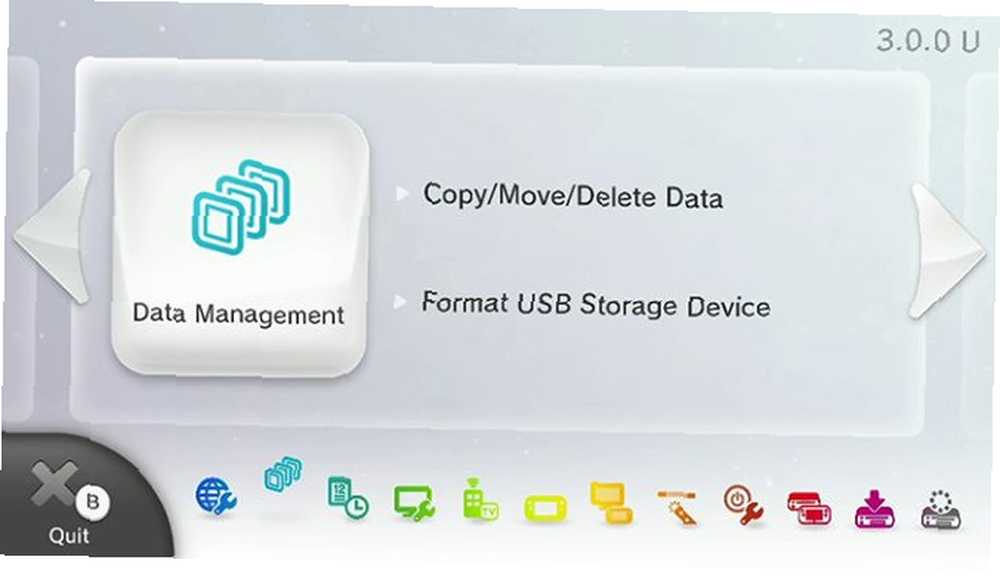
Harici bir depolama cihazı ekledikten sonra, Wii U'nuz varsayılan indirme konumu olarak kullanır. İsterseniz oyunları manuel olarak sisteminizin dahili deposuna taşımak zorunda kalacaksınız.
Wii U'nuzun Verilerini Yönetme
Harici disk sürücünüz kurulduktan sonra, üzerinde ne olduğunu istediğiniz zaman yönetebilirsiniz. Git Sistem Ayarları> Veri Yönetimi ve seçin Verileri Kopyala / Taşı / Sil seçeneği. Seçmek USB Depolama Sürücüye yüklediğiniz oyunları görmek için Seçebilirsiniz Sistem belleği oyunları sistemin dahili deposunda da görüntülemek için.
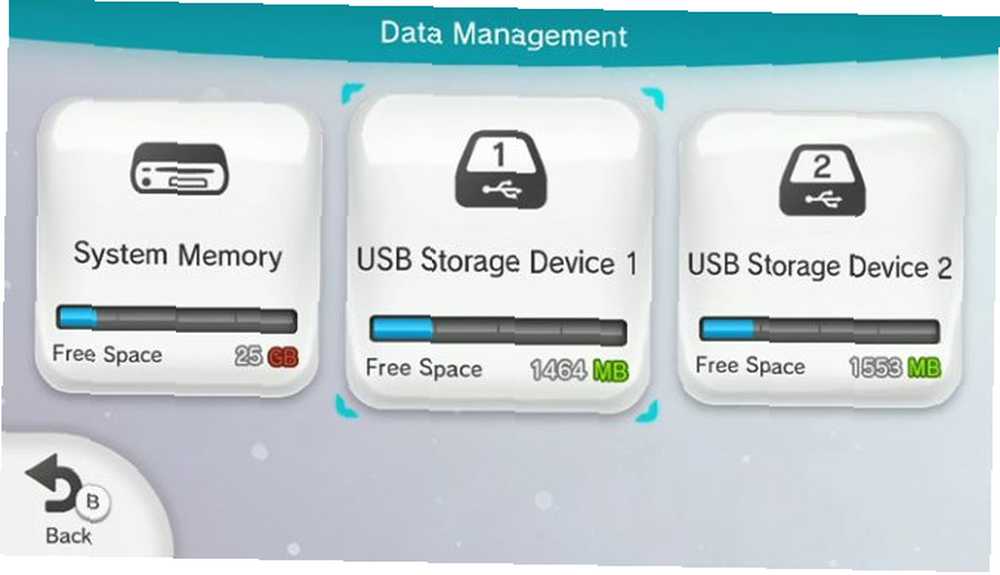
Sürücüler arasında veri kopyalamak veya verileri taşımak istiyorsanız, Oyununuzu Herhangi Bir Sistemde Tasarrufu Nasıl Korursunuz Oyununuzu Herhangi Bir Sistemde Tasarrufu Nasıl Yapılırsa Bir video oyununu kaybettiyseniz, elektrik kesintisine veya bozulmasına neden olabilirsiniz, hissediyor. Bir daha asla veri kaydetmediğinizden emin olmanın yolu. basın Y kopyalamak veya X taşımak için. Kopyalamak / taşımak istediğiniz tüm oyunlara, ardından da Y veya X düğmesine tekrar basın. İşlemi onaylamanızı isteyen bir istem görürsünüz.
Oyun verilerini silmek için, oyunu vurgulayın ve bir. Burada bu oyun için çeşitli kaydetme verilerini tarayabilirsiniz. Silmek istediğiniz her şeyi seçin, ardından silmek. Eski oyunları silip silemeyeceğinizi görmek için buraya bir göz atın - belki de sonuçta harici depolamaya gerek duymazsınız.
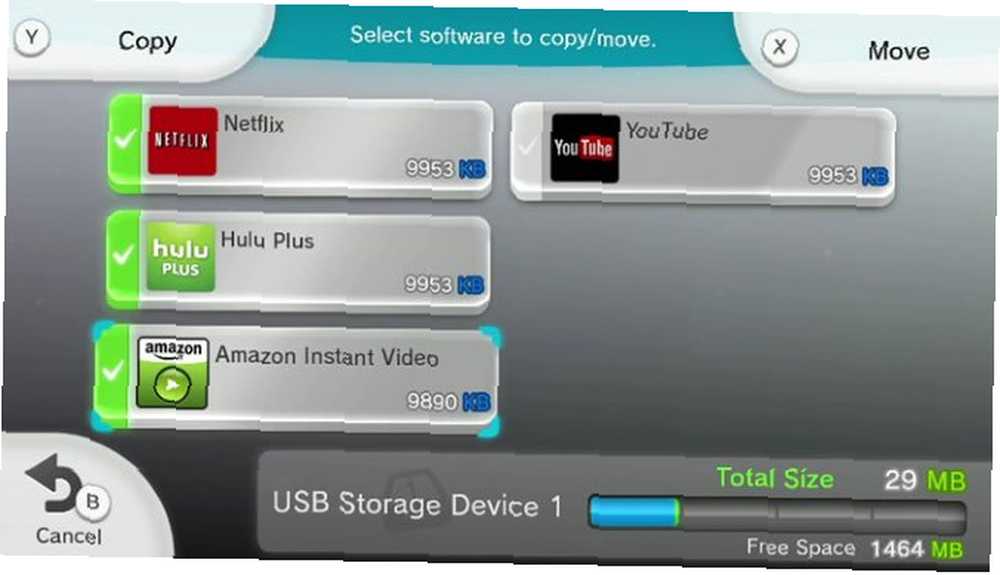
Wii U'nuzla yalnızca bir harici depolama cihazı kullanabileceğinizi unutmayın. Veri yönetimi seçeneği, ancak bu yalnızca aralarında veri aktarmak için.
Wii U Depolama Alanını Genişletmek İçin En İyi Seçenek Nedir??
Bu biraz kafa karıştırıcı olabilir, ancak Wii U'nun harici depolama durumunu aşağıdakilerle özetleyebiliriz:
- En iyi çözüm, AC gücü için duvara takılan 2 TB'ın altındaki harici bir sabit disk kullanmaktır.
- Flash sürücüler veya SD kartların kullanılması önerilmez, çünkü hızlı bir şekilde aşınabilirler.
- Taşınabilir bir harici sürücüyle bir USB Y kablosu kullanabilirsiniz, ancak performans sorunları olabilir.
- Eski bir sabit sürücünün kasasıyla yeniden muhafaza edilmesi de yukarıdaki uyarı ile çalışır.
- Daha eski, daha küçük harici sürücüler 2 TB'ın üzerindeki modern sürücülerden daha pahalı olabilir.
- Wii U, USB 3.0'ın gelişmiş performansını kullanmıyor.
Umarım, Wii U'nuz için tekrar önerebileceğiniz bir harici sürücünüz vardır. Aksi takdirde, yüksek kapasiteli bir sürücü satın almak zorunda kalabilirsiniz. 5 Yeni Sabit Sürücüde Tasarruf Etmenin 5 Basit Yolu Yeni Sabit Sürücülerde Doğru sabit diski satın almak için göz önünde bulundurmanız gereken tüm şeyleri zaten ele aldık. Şimdi mümkün olduğunca çok para kazanmakla ilgili. . Yorumlarda hangi sürücüyü satın aldığınızı duymak istiyoruz.
Wii U'nuzda yer yetersiz mi? Depolanmasını genişletmek için hangi çözümü kullandınız? Yorumlardaki düşüncelerinizle tartışın!
Image Credit: frantysek / Depositphotos Yeni Esnek Planımızı Deneyin! Takimata / Wikimedia Commons











